Sie zu finden war noch nie einfacher!

Von Zeit zu Zeit wird empfohlen, Sicherungskopien des Speichers unseres iPhones oder iPads zu erstellen. Man weiß nie, was kommt, und es ist am besten, darauf vorbereitet zu seinSpeichern Sie alle persönlichen Daten auf unserem Gerätauf einem vertrauenswürdigen Terminal wie unserem Computer.
Wenn aus irgendeinem GrundSie suchen nach dem Speicherort der Backupsdes iPhones, in diesem Artikel zeigen wir Ihnen, wo Sie sie finden, egal ob Sie einen Windows-Computer oder einen Mac haben. Hören Sie nicht auf zu lesen, um alles herauszufinden!
Suchen Sie Backups unter macOS
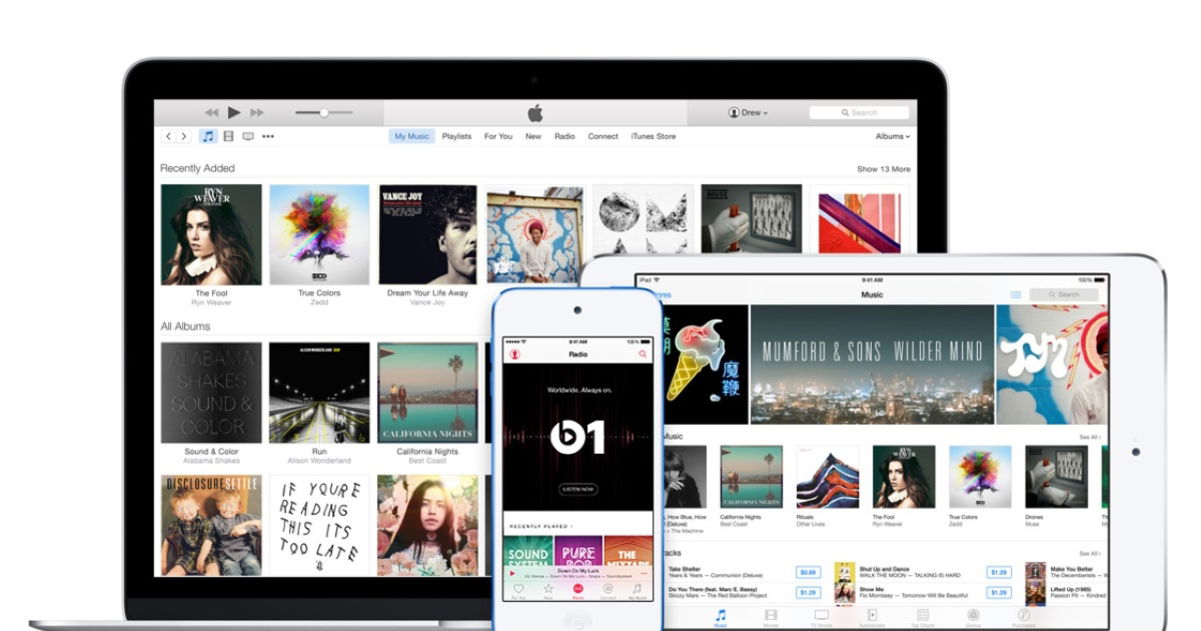
Wenn Sie das Betriebssystem für Apple-Computer haben, besser bekannt als macOS,Sie müssen nur diese Schritte befolgenum den Speicherort für Ihre iPhone-Backups zu finden.
- Klicken Sie daraufLupensymboldie wir in der Menüleiste finden können.
- Im Feld für TextFügen Sie diese Zeile ein--ohne Anführungszeichen-- "~/Library/Application Support/MobileSync/Backup/".
- Drücken Sie die Tastezurückkehren.
Sobald dies alles erledigt ist, sollten Sie es sehen könneneine Liste mit allen Backupserstellt von Ihrem iPhone. Wählen Sie einfach das aus, das Sie benötigen.
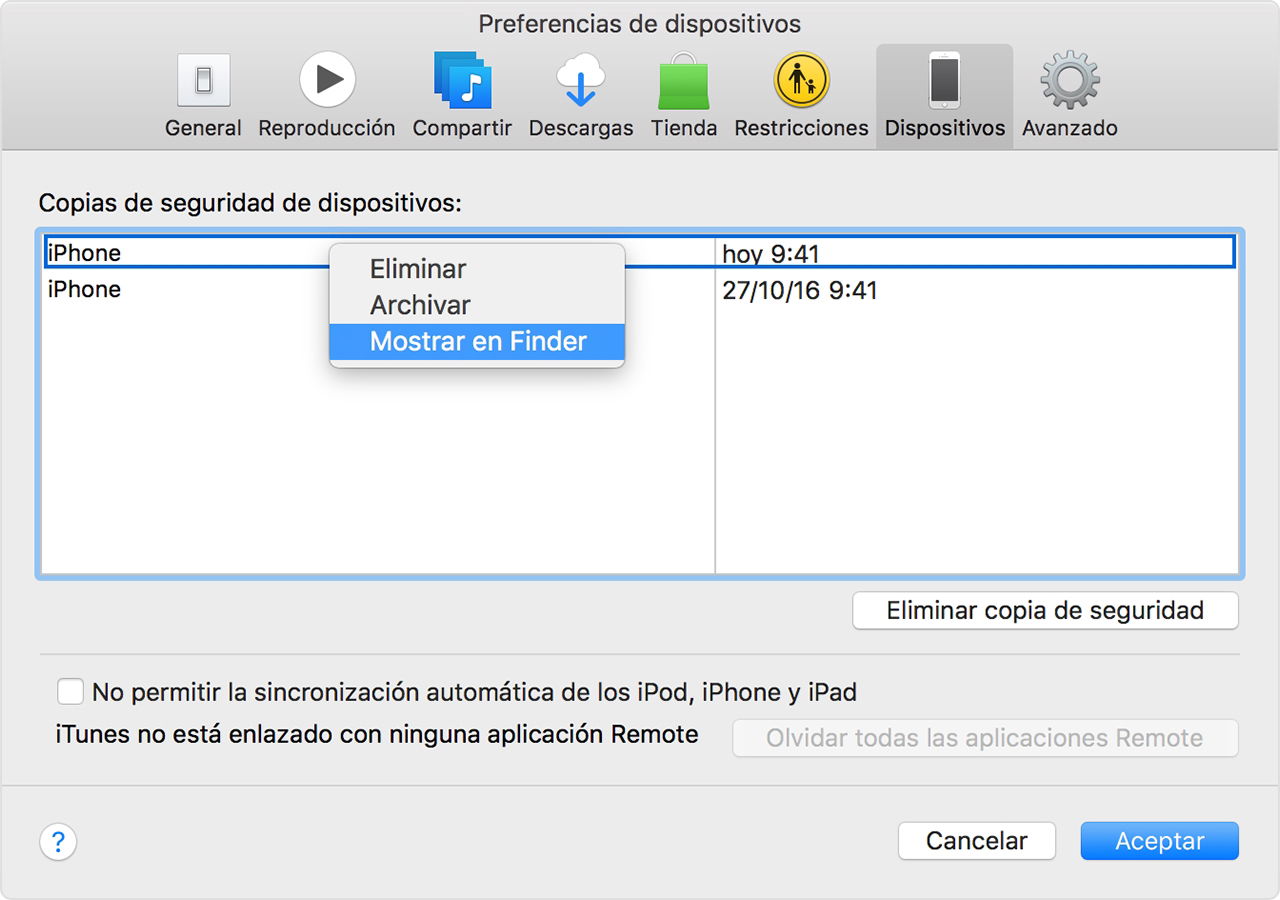
Wenn Sie hingegen nach einem bestimmten Backup suchen, ohne so viel Zeit zu verschwenden,Sie können es über iTunes tunBefolgen Sie diese Schritte:
- Öffnen Sie die AppiTunes.
- Wählen Sie die Option ausPräferenzenwelches Sie in der Menüleiste finden.
- Tippen Sie aufGeräte.
- Wenn Sie die Strg-Taste gedrückt halten und dann auf das gewünschte Backup klicken, können Sie dessen Ordner mit der Option „Im Finder anzeigen", das nach der Durchführung der vorherigen Schritte angezeigt wird.
Bereit. Sie sollten nun in der Lage sein, das zu sehenSicherung in einen Ordner, genau wie du es wolltest. Denken Sie daran, die Datei nicht zu verschieben oder zu löschen, da sie dadurch beschädigt und völlig unbrauchbar werden könnte.
Suchen Sie Backups in Windows

Wenn Sie sich statt des Apple-Betriebssystems für etwas Traditionelleres wie Windows entscheiden,Befolgen Sie einfach diese Schritteum den Ordner abzurufen, in dem Ihre Backups gespeichert sind.
Nur um dies zu tunSie müssen nach diesem Ort suchenauf Ihrem Computer: \Benutzer(Benutzername)\AppData\Roaming\Apple Computer\MobileSync\Backup. An diesem Ort sollten Sie eine Liste aller Ihrer Backups finden.
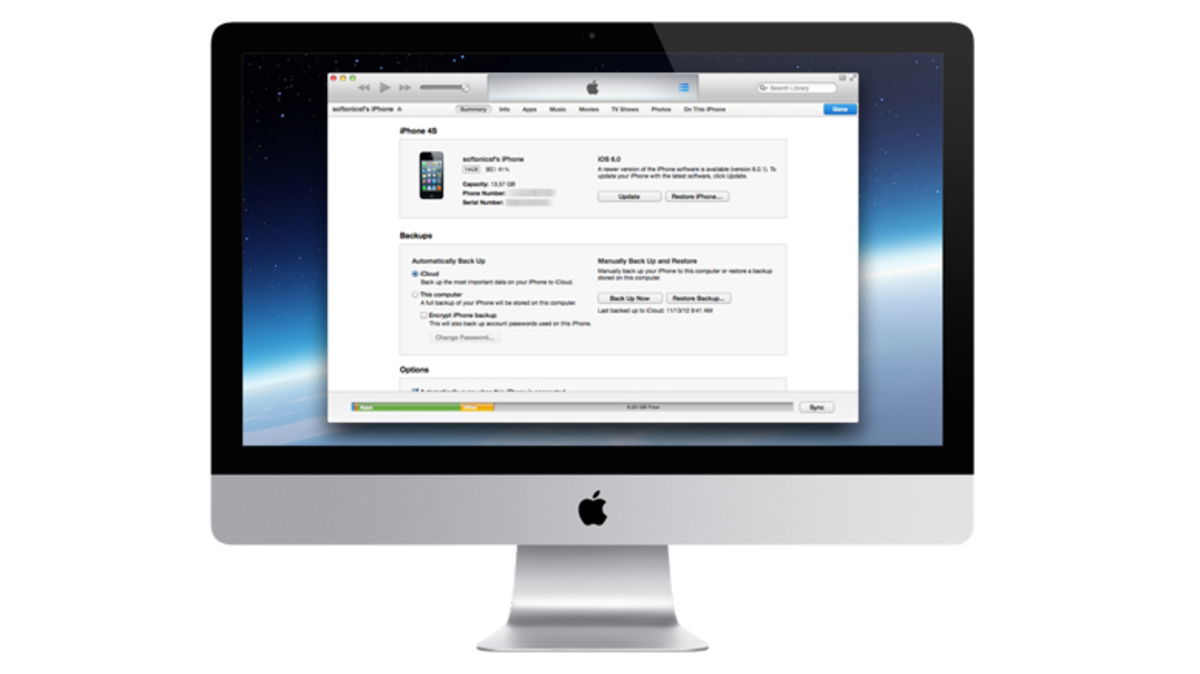
Es gibt aber auch eine andere Möglichkeit, was wahrscheinlich etwas schneller ist:
- Und leiderSuchoption in Windows, indem Sie das Lupenwerkzeug in der Startleiste von Windows 10 verwenden, indem Sie in Windows 8 auf die Lupe oben rechts klicken oder in Windows 7 auf „Start“ klicken.
- Einführendies: %appdata%.
- Tippen Sie auf die SchaltflächeEingeben.
- Öffnen Sie diese Ordner in der folgenden Reihenfolge:Apple-Computer > MobileSync > Backup.
Jetzt auchSie können dieselbe vorherige Liste sehenmit all Ihren iPhone-Backups.
So löschen Sie Backups von meinem iPhone
Wie wir Ihnen bereits gesagt haben,Das Bearbeiten, Verschieben oder Umbenennen von Backups kann ziemlich schlimm seinfür sie, da Sie am Ende die Dateien beschädigen könnten. Wenn Sie Ihre Backups aus irgendeinem Grund löschen müssen, lesen Sie weiter, um dies gemäß den Empfehlungen von Apple zu tun.
- OffeniTunesauf Ihrem Computer.
- Wenn Sie einen Mac verwenden, klicken Sie aufPräferenzen. Wenn Sie Windows verwenden, klicken Sie zunächst auf Bearbeiten und wählen Sie dann Einstellungen aus.
- Wählen Sie den Abschnitt ausGeräte.
- Wenn Sie eines Ihrer Backups löschen möchten, aber nicht sicher sind, zu welchem Gerät es gehört,Lassen Sie den Cursor über jedem einzelnenfür weitere Informationen.
- Wenn Sie die zu löschende Datei bereits gefunden haben, klicken Sie darauf und wählen Sie dann die Option „Sicherung löschen". Bestätigen Sie die Aktion, wenn Sie dazu aufgefordert werden.
Sobald dieser letzte Schritt erledigt ist, erfolgt die SicherungEs sollte von Ihrem Computer entfernt worden sein. Wie Sie sehen, finden Sie den Speicherort unserer BackupsEs ist nicht so kompliziert. Seien Sie natürlich beim Umgang damit vorsichtig, denn Sie könnten am Ende alles ruinieren.
Du kannst folgeniPadisiertInFacebook,WhatsApp,Twitter (X)konsultieren oder konsultierenunser Telegram-Kanalum über die neuesten Technologienachrichten auf dem Laufenden zu bleiben.

